
Erinevalt macOS-ist on meile kõigile mõistetava võrdluse huvides installitud Windows enam kui miljardile seadmele, millel kõigil on erinev riist- ja tarkvara. Kuigi on tõsi, et kõik Windowsi versioonid on kohandatud enamiku arvutite jaoks, pole see rakenduste puhul nii.
Sõltuvalt kasutatava rakenduse tüübist ja meie seadmete riistvarast on tõenäoline, et mitmel korral rakendus külmub või lakkab täielikult töötamast, jättes mõnikord seadme täielikult rippuma või vastamata paariks sekundiks. Kuigi taaskäivitamine on lihtne lahendus, pole see kõige kiirem.
Ja ma ütlen, et see pole kõige kiirem, kuna see nõuab arvuti käivitamist nullist - aeg, mis võib olla kõrge, kui meie kõvaketas on mehaaniline (mitte SSD) ja kui meie alguses on installitud ka palju rakendusi meeskond.
Lihtsaim lahendus rakenduse töötamise lõpetamisel on rakenduse sundimine. Mõnel juhul piisab, kui asetada hiir rakenduse ikooni kohale, vajutada parempoolset nuppu ja valida Sule rakendus.
Sõltuvalt rakenduse krahhimisest ei pruugi see trikk töötada. Kui jah, on teine võimalus, mis meil on jäänud, see protsess läbi viia tegumihalduri kaudu.
Sundige rakenduste sulgemist Windowsis
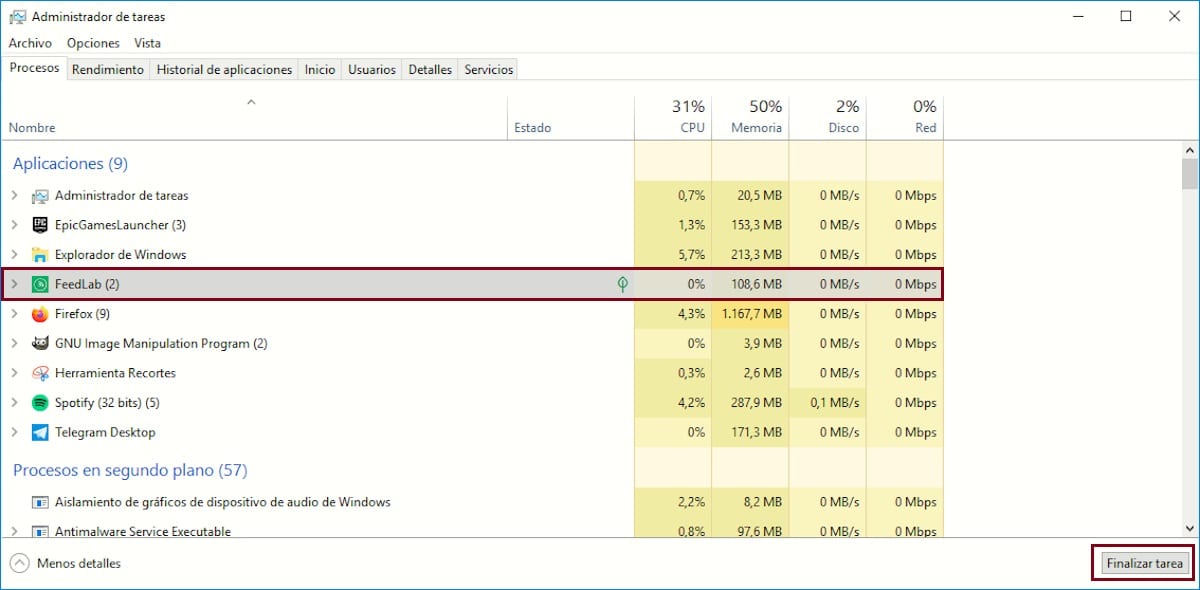
- Tegumihalduri juurde pääsemiseks peame lihtsalt koos vajutama Ctrl + Alt + Kustuta
- Järgmisena kuvatakse sinise tausta ja erinevate suvanditega aken. Kõigi valikute hulgast valime Ülesannete juht.
- Avaneb aken vahekaardiga Protsessid.
- Järgmisena peame valima, mis on rakendus, mis on töötanud, tõenäoliselt kaasneb sellega ka teade See ei reageeri.
- Valime selle hiirega ja vajutame all paremale nuppu vajutamiseks Lõpeta ülesanne
Sõltuvalt sellest, kuidas te meie seadmeid kasutate, võib sulgemiseks kuluda rohkem või vähem aega, kuid see sulgub lõpuks.